디자이너를 위한 포럼에 참여하기
여러분의 전문 지식은 커뮤니티에 매우 중요합니다. 참여하여 지식을 공유하세요
지금 포럼에 참여하세요업계 최고의 전문가들과 함께 공유하고 배우며 성장하세요.
도면을 작성하는 주요 이유는 모델이나 어셈블리의 설계 의도를 제작자에게 가장 정확하게 전달하는 문서를 확보하는 것입니다. 허용 오차 및 절차에 대한 세부 정보를 전달하는 가장 정확하고 정확한 문서와 주석을 통해 명확하고 간결해야 합니다. 이 문서에서는 사용 방법을 설명합니다. DraftSight 차원 분할 치수 세부 정보를 정리하는 기능입니다.
치수 분할(SPLITDIMENSION) 명령을 사용하는 방법
세부 도면 뷰를 생성하면 교차 지시선과 연장선이 있는 주석이 생성됩니다. 도면의 주요 목적은 설계 의도를 제작자에게 명확하게 전달하는 것이므로 가능한 많은 혼란을 없애는 것이 가장 좋습니다.
이를 용이하게 하기 위해 DraftSight에서 다음과 같은 명령을 사용할 수 있습니다. 차원 분할 (![]() 분할차원). 이 명령은 주석 탭의 제도 및 주석 작업공간에 있습니다. 이 도구 설명을 보려면 아이콘 위로 마우스를 가져가세요.
분할차원). 이 명령은 주석 탭의 제도 및 주석 작업공간에 있습니다. 이 도구 설명을 보려면 아이콘 위로 마우스를 가져가세요.

에서도 확인하실 수 있습니다. 클래식 작업공간 메뉴 치수 > 차원 분할. 분할의 기본 간격은 치수 스타일 > 선 지역을 선택하여 치수 스타일 도구 주석 달기 탭 ![]() .
.
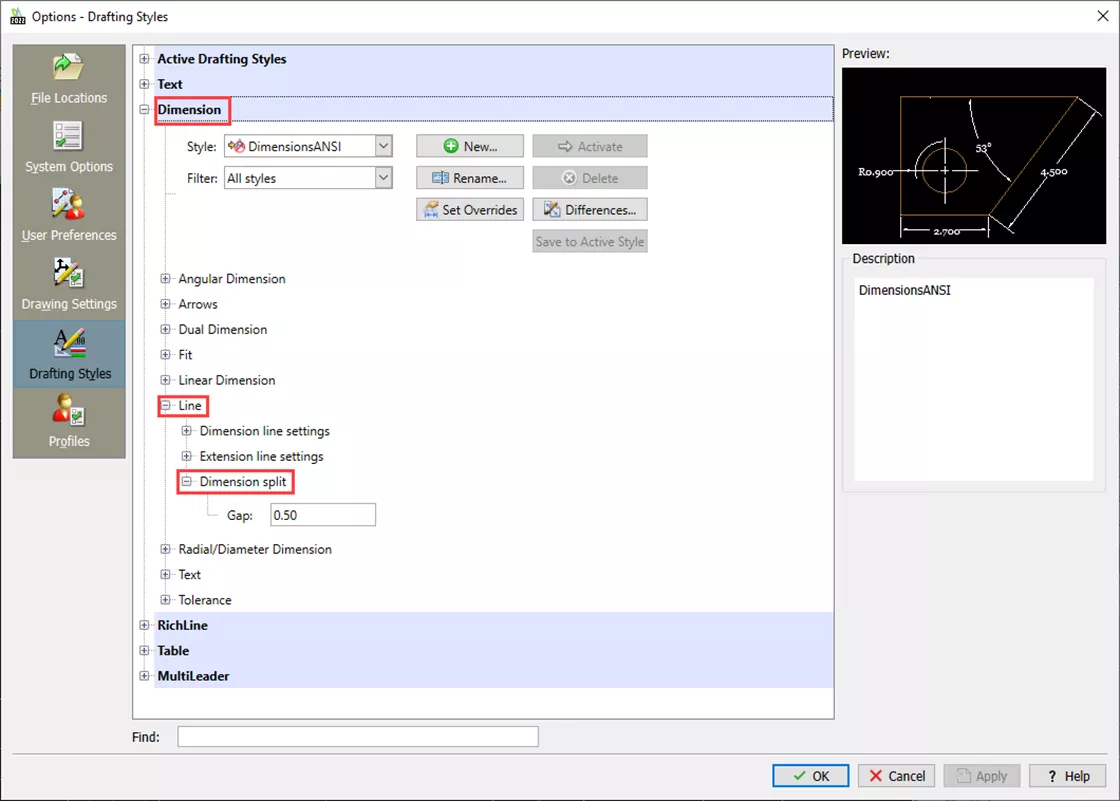
명령이 시작되면 분할할 지시선이나 연장선을 선택합니다. 다음 옵션을 사용할 수 있습니다.
- 기본 – 기본 간격을 사용하여 치수를 분할합니다.
- 간격 지정 – 시작점과 끝점을 지정하여 개별 사례에 분할 간격을 적용합니다. 여러 치수와 연장선을 분할하는 경우에는 이 옵션을 사용할 수 없습니다.
- 가입하다 – 분할 치수와 연장선을 결합합니다.
- 출구 – 명령을 종료합니다.
다음은 각 옵션에 대한 데모입니다.
기본
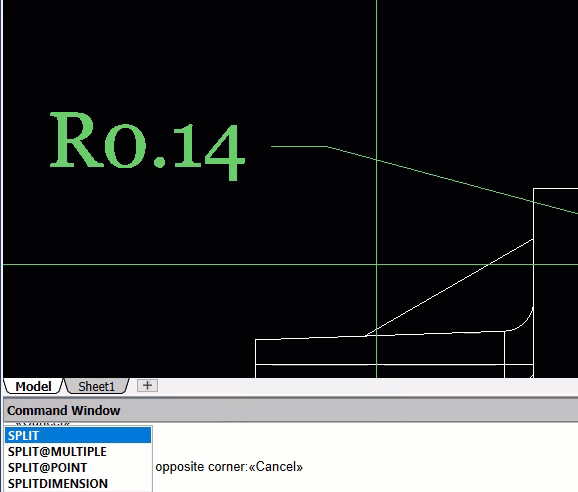
간격 지정
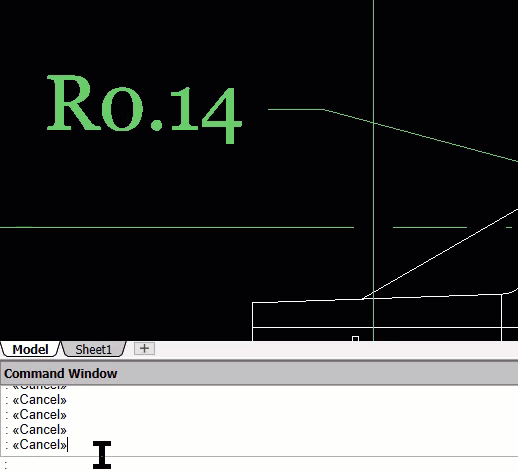
가입하다
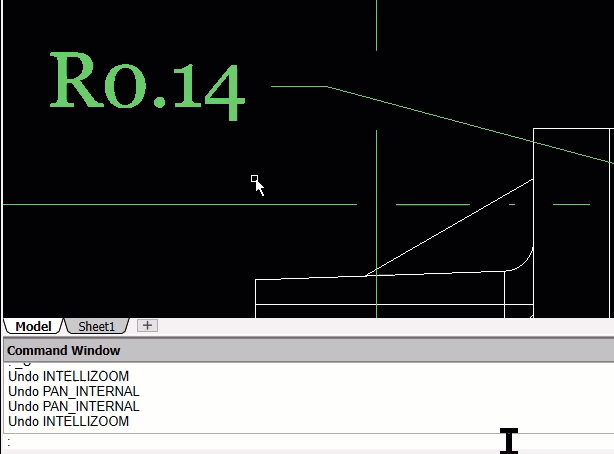
DraftSight에서 생성된 도면을 검토하고 치수 분할 명령을 사용하여 개선할 여지가 있는지 확인하십시오.
디자이너를 위한 포럼에 참여하기
여러분의 전문 지식은 커뮤니티에 매우 중요합니다. 참여하여 지식을 공유하세요
지금 포럼에 참여하세요업계 최고의 전문가들과 함께 공유하고 배우며 성장하세요.

